Какво е Double NAT и как да го поправим
Герой Networking / / April 02, 2023

Последна актуализация на

Сложна настройка на домашната мрежа? Може да получите двойни NAT грешки, докато играете или използвате приложение. Ще обясним какво е двоен NAT и как да го коригираме в това ръководство.
Когато имате мрежови проблеми с играта на компютър или конзола, проблемът може да е в Превод на мрежови адреси (NAT). Може дори да видите двойни NAT грешки които пречат на играта.
NAT се отнася до начина, по който вашият рутер преобразува публичния IP, предоставен от вашия доставчик на интернет услуги (ISP), в частния IP за вашата локална домашна мрежа. Вашият рутер отговаря за NAT.
Може да не забележите двойно NAT, но това може да създаде мрежови проблеми, които засягат приложенията и хардуера. Двойните NAT грешки предотвратяват мултиплейър игри. Въпросът е какво е двоен NAT и как да го поправя?
Какво е двоен NAT и защо има значение?
Обикновено ще получите двойно NAT грешки, когато два рутера работят едновременно във вашата локална мрежа. Понякога потребителите никога не забелязват двойно NAT, но когато получите грешка, това може да причини главоболие с определени приложения, услуги и най-често настройките за игри.
Повечето интернет доставчици ще осигурят комбинирано устройство модем/рутер, но когато добавите свое собствено мрежово устройство, могат да възникнат проблеми с двоен NAT.

Може да откриете, че Xbox ще открие Double NAT, ако имате повече от един рутер във вашата мрежа.
Ако във вашата мрежа се случва двойно NAT, може да срещнете проблеми с услуги, които изискват Universal Plug-and-Play (UPnP) поддръжка или ръководство пренасочване на портове. Това включва онлайн игри през компютър или конзола, отдалечен работен плот сесия или свързване към VPN. Може дори да причини проблеми с вашите охранителни камери като Звънене на видео звънец.
Ако първият рутер няма правилната конфигурация за пренасочване на портове, трафикът ще спре, въпреки че пренасочването на портове е правилно конфигурирано на втория рутер.
Освен това двойният NAT може да попречи Качество на обслужване (QoS) контроли, които приоритизират трафика в мрежата. Например, ако дадете приоритет на чувствителния към забавяне трафик като игри и видео, вместо това може да се даде по-висок приоритет на прехвърляне на файлове или фонови данни от приложения.
Как да коригирате проблеми с двоен NAT
Най-лесното решение е да премахнете един от рутерите от вашата мрежа. Ако сте обикновен потребител и не се нуждаете от опции за опитен потребител, придържайте се към рутера от вашия интернет доставчик.
Въпреки това, ако сте опитен потребител и се нуждаете от разширени опции за маршрутизиране, обикновено вашият ISP рутер няма да ги поддържа. Така че в такъв случай премахнете рутера на доставчика на интернет услуги и включете модема на доставчика на интернет услуги директно в WAN порта на вашия рутер. В този момент можете да се свържете с вашия рутер и да конфигурирате настройките, от които се нуждаете за най-добро маршрутизиране и производителност, включително NAT типове.

Забележка: В зависимост от вашия интернет доставчик, може да се наложи да се свържете с него, за да поставите мрежовото им устройство в мостов или проходен режим. Това превръща устройството в основен модем, който ще предава трафика директно към вашия рутер.
Друга възможност е да активирате Мостов режим на вашия рутер. Bridge режимът изключва NAT функцията на рутера, така че той действа като сървър без IP конфликт. Вместо това той просто предава трафика към следващото устройство във веригата.
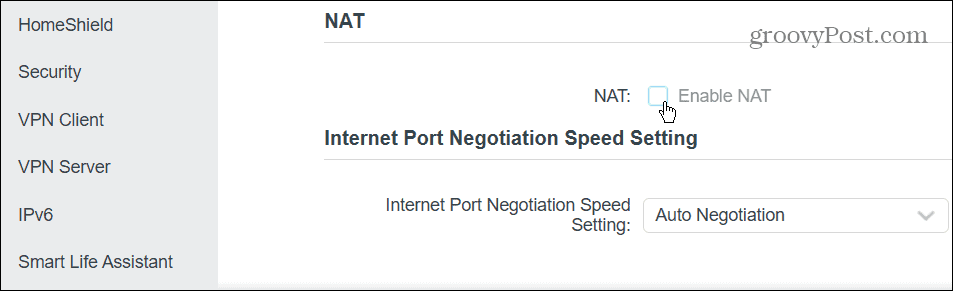
За да коригирате тези настройки, всеки рутер е различен, но обикновено можете да се свържете с вашия рутер от компютър, използвайки 192.168.1.1 или 192.168.0.1 и да въведете паролата на администратора. Освен ако не сте променили администраторската парола, тя трябва да се намира в долната част на вашия рутер. Ако не сте сигурни, проверете сайта за поддръжка на производителя на рутера. След това потърсете Разширени настройки, за да намерите опции като NAT и настройки за режим на мост или режим на преминаване.
Какво ще кажете за NAT грешки на Xbox?
Ако имате два рутера и играете на Xbox, има вероятност да сте видели двойно NAT съобщение за грешка, ако имате два или повече рутера. Той ви уведомява, че във вашата мрежа е открит двоен NAT. За съжаление, грешката може да причини проблеми, когато се опитате да се присъедините към онлайн мултиплейър игра.
В зависимост от съобщението тип двоен NAT, може или не можете да се присъедините към игрална сесия. Например, можете да се присъедините към повечето сесии с Умерен NAT или NAT тип 2 но имат ограничена функционалност. Или ако имате NAT тип 3 или Строг NAT, това прави невъзможно да се играят всички игри освен за един играч. И така, за да играете на Xbox, вие искате Отворете NAT или NAT тип 1 за показване.
За да тествате вашия NAT тип, отворете Настройки > Общи > Мрежови настройки и изберете Тествайте типа NAT опция. Вашият Xbox ще сканира вашите мрежови настройки и ще върне резултати.
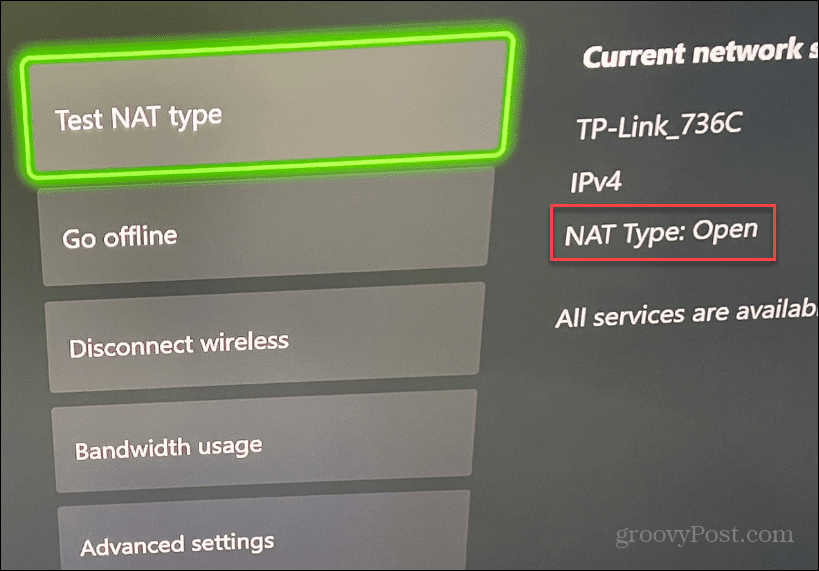
Отново, като получаване на NAT грешка на вашия компютър или други устройства, за Xbox искате да премахнете допълнителния рутер във вашата мрежа или да активирате неговата настройка за мостов режим.
Ако премахнете допълнителен рутер, включете вашия Xbox директно в първия рутер във веригата от устройства. Въпреки това, ако трябва да поддържате втория рутер свързан за по-сложни ситуации на маршрутизиране, използвайте мостов режим или коригирайте разширените NAT настройки и активирайте повторно втория рутер след вашата игра сесия.
Извличане на максимума от вашите мрежови настройки
Ако имате проблеми с двоен NAT, елиминирането на допълнителния рутер от вашата мрежа е най-лесното решение. Или, ако имате нужда от два рутера, поставете първия в конфигурацията в мостов или проходен режим.
Можете да управлявате други настройки, ако искате да получите повече от вашите мрежови настройки. Например, можете да коригирате настройката, за да коригирате бавен интернет на Windows 11. Когато играете на вашия компютър, научете за коригиране на бавни скорости на изтегляне в Steam.
Освен това можете да подобрите скоростта си чрез регулиране DNS конфигурации. Така че, например, научете как да променете DNS на Windows 11, или ако все още не сте на Windows 11, можете променете DNS настройките на Windows 10.
Промяната на DNS услуги по време на игра на конзола може да подобри производителността и поверителността. За да направите това, можете променете DNS на Xbox за подобрена скорост и поверителност по време на игра.



